igfx module что это
На ноутбуках с процессорами от Intel в автозагрузке операционной системы пользователи зачастую обнаруживают программу igfxTray Module. Первым же делом думают что это вредоносное программное обеспечение, так как они его совсем не устанавливали. А в большинстве случаев программа igfxTray Module относится к драйверам интегрированной графики Intel.
Данная статья более подробно рассмотрит значение программы IgfxTray Module в автозагрузке, а помимо того что это за процесс разберемся как его отключить или полностью избавиться в случае заражения компьютера. Если же у Вас установлено антивирусное программное обеспечение с актуальными базами, тогда текущий процесс является полностью безопасным.
IgfxTray в автозагрузке что это
Процесс igfxTray.exe Module относится к программному обеспечению от компании Intel. Его можно встретить на компьютерах с интегрированной графикой от Intel. Текущий процесс отвечает за возможность изменять разрешение экрана, настраивать цвета, менять ориентацию экрана и другие прямо на панели задач.
#2 Основы IT для тестировщика / Виды интерфейсов / Что такое GUI, API, CLI?
IgfxTray Module совсем нетребователен к системным ресурсам и не является вредоносным программным обеспечением. IgfxTray Module можно обнаружить не только в автозагрузке, но и в выполняемых системой процессах.
Как отключить процесс igfxTray.exe
Хоть и процесс igfxTray.exe является полностью безопасным и относится к драйверам интегрированной графики Intel, его всё же можно отключить.
Нажмите правой кнопкой мыши на рабочем столе и в открывшемся контекстном меню выберите Параметры графики > Значок системной панели задач > Выключить.
Как альтернатива можно отключить автозагрузку igfxTray используя штатные средства операционной системы Windows 10. Отключение всех лишних программ ускорит время загрузки операционной системы Windows 10. Ранее мы уже рассматривали где находится автозагрузка в Windows 10.
- Откройте диспетчер задач используя комбинацию клавиш Ctrl+Shift+Esc.
- В открывшемся окне перейдите во вкладку Автозагрузка и в контекстном меню программы igfxTray Module выберите пункт Отключить.
Если же Вы не устанавливали драйвера после установки операционной системы, тогда у Вас включена автоматическую установку драйверов в Windows 10. Операционная система Windows 10 автоматически подтягивает необходимые драйвера сразу же после чистой установки.
Как исправить igfxTray.exe
Основной проблемой всех на первый взгляд безопасных процессов есть, то что большинство вредоносных программ маскируются под ними. И вместе с этим наносят вред операционной системе и компьютеру в целом. Большинство антивирусных программ с актуальной базой способны найти и обезвредить такие вредоносные программы. Рекомендуем просто вовремя обновлять операционную систему Windows 10 или же просто использовать лучшие бесплатные антивирусы 2019.
В операционной системе Windows 10 присутствует множество параметров, функций или процессов не понятных обычному пользователю. После установки драйверов для интегрированной графики появляется ещё один процесс с названием igfxTray Module. Всё бы ничего, если бы под ним не могли скрыться сторонние вредоносные программы. Именно поэтому всегда необходимо вовремя обновлять операционную систему и антивирусные базы.
09.4 — C++. Итераторы и умные указатели
Программа IgfxTray Module в автозагрузке обычно является одним с компонентов драйверов интегрированной графики Intel. В свою очередь отвечает за возможность изменять некоторые параметры изображения прямо с панели задач Windows 10. После отключения текущего параметра значок драйверов встроенной графики в панели задач исчезнет.
принадлежит программе Intel® Common User Interface или Intel® LDDM Ultra Mobile Media или IH4Ru6lR или Slime Damon Stray Ahead или mym0yNapwHcI1M или X1SJel9 или Intel® Graphics Media Accelerator или agjByUDIDzMAwM
принадлежит программе Intel® Common User Interface или Intel® LDDM Ultra Mobile Media или IH4Ru6lR или Slime Damon Stray Ahead или mym0yNapwHcI1M или X1SJel9 или Intel® Graphics Media Accelerator или agjByUDIDzMAwM
Источник: computermaker.info
igfx module что это
На ноутбуках с процессорами от Intel в автозагрузке операционной системы пользователи зачастую обнаруживают программу igfxTray Module. Первым же делом думают что это вредоносное программное обеспечение, так как они его совсем не устанавливали. А в большинстве случаев программа igfxTray Module относится к драйверам интегрированной графики Intel.
Данная статья более подробно рассмотрит значение программы IgfxTray Module в автозагрузке, а помимо того что это за процесс разберемся как его отключить или полностью избавиться в случае заражения компьютера. Если же у Вас установлено антивирусное программное обеспечение с актуальными базами, тогда текущий процесс является полностью безопасным.
IgfxTray в автозагрузке что это
Процесс igfxTray.exe Module относится к программному обеспечению от компании Intel. Его можно встретить на компьютерах с интегрированной графикой от Intel. Текущий процесс отвечает за возможность изменять разрешение экрана, настраивать цвета, менять ориентацию экрана и другие прямо на панели задач.
IgfxTray Module совсем нетребователен к системным ресурсам и не является вредоносным программным обеспечением. IgfxTray Module можно обнаружить не только в автозагрузке, но и в выполняемых системой процессах.
Как отключить процесс igfxTray.exe
Хоть и процесс igfxTray.exe является полностью безопасным и относится к драйверам интегрированной графики Intel, его всё же можно отключить.
Нажмите правой кнопкой мыши на рабочем столе и в открывшемся контекстном меню выберите Параметры графики > Значок системной панели задач > Выключить.
Как альтернатива можно отключить автозагрузку igfxTray используя штатные средства операционной системы Windows 10. Отключение всех лишних программ ускорит время загрузки операционной системы Windows 10. Ранее мы уже рассматривали где находится автозагрузка в Windows 10.
- Откройте диспетчер задач используя комбинацию клавиш Ctrl+Shift+Esc.
- В открывшемся окне перейдите во вкладку Автозагрузка и в контекстном меню программы igfxTray Module выберите пункт Отключить.
Если же Вы не устанавливали драйвера после установки операционной системы, тогда у Вас включена автоматическую установку драйверов в Windows 10. Операционная система Windows 10 автоматически подтягивает необходимые драйвера сразу же после чистой установки.
Как исправить igfxTray.exe
Основной проблемой всех на первый взгляд безопасных процессов есть, то что большинство вредоносных программ маскируются под ними. И вместе с этим наносят вред операционной системе и компьютеру в целом. Большинство антивирусных программ с актуальной базой способны найти и обезвредить такие вредоносные программы. Рекомендуем просто вовремя обновлять операционную систему Windows 10 или же просто использовать лучшие бесплатные антивирусы 2019.
В операционной системе Windows 10 присутствует множество параметров, функций или процессов не понятных обычному пользователю. После установки драйверов для интегрированной графики появляется ещё один процесс с названием igfxTray Module. Всё бы ничего, если бы под ним не могли скрыться сторонние вредоносные программы. Именно поэтому всегда необходимо вовремя обновлять операционную систему и антивирусные базы.
Программа IgfxTray Module в автозагрузке обычно является одним с компонентов драйверов интегрированной графики Intel. В свою очередь отвечает за возможность изменять некоторые параметры изображения прямо с панели задач Windows 10. После отключения текущего параметра значок драйверов встроенной графики в панели задач исчезнет.
принадлежит программе Intel® Common User Interface или Intel® LDDM Ultra Mobile Media или IH4Ru6lR или Slime Damon Stray Ahead или mym0yNapwHcI1M или X1SJel9 или Intel® Graphics Media Accelerator или agjByUDIDzMAwM
принадлежит программе Intel® Common User Interface или Intel® LDDM Ultra Mobile Media или IH4Ru6lR или Slime Damon Stray Ahead или mym0yNapwHcI1M или X1SJel9 или Intel® Graphics Media Accelerator или agjByUDIDzMAwM
Источник: window-10.ru
Что за процесс Igfxtray в автозагрузке и можно ли его удалить
Работая с элементами автозагрузки пользователи нередко сталкиваются с непонятными на первый взгляд параметрами и процессами. Среди подобных процесс Igfxtray.exe, который запущен практически у всех обладателей видеокарт Intel.
Igfxtray – процесс, который не относится к дереву системных процессов, а значит, при его отключении система сможет стабильно функционировать. Несмотря на это, приложение является важным звеном при работе операционной системы, поскольку затрагивает работу графического адаптера. Igfxtray module создается драйверами Intel 81x. При запуске сопутствующей программы пользователь откроет продвинутые настройки графики. В частности:

- изменение параметров: глубина цвета, резкость, яркость, контраст и т.п;
- инструмент для изменения разрешения экрана;
- индивидуальные настройки графического адаптера.

В большинстве случаев панель управления Intel HD Graphics редко используется на современных компьютерах и ноутбуках. Во-первых, люди редко меняют параметры экрана, а во-вторых, видеокарты Intel HD Graphics установлены, как вторичные видео адаптеры.
Можно ли останавливать и каковы последствия
Данный процесс является настройщиком графики для графических процессоров Intel. Официальное приложение полностью безопасное и не является системным, поэтому его остановка не приведет ни к каким последствиям. Например, при завершении системного процесса компьютер перезагрузится. Чтобы убрать igfxtray.exe из автозагрузки требуется:

- Нажать комбинацию клавиш Ctrl+Alt+Del.
- Откроется специальное окно, где требуется выбрать пункт «Диспетчер задач».
- Далее перейти в параметры «Автозагрузки».
- Найти Igfxtray . Кликнуть по нему правой кнопкой мыши (ПКМ).
- Нажать на пункт «Отключить»
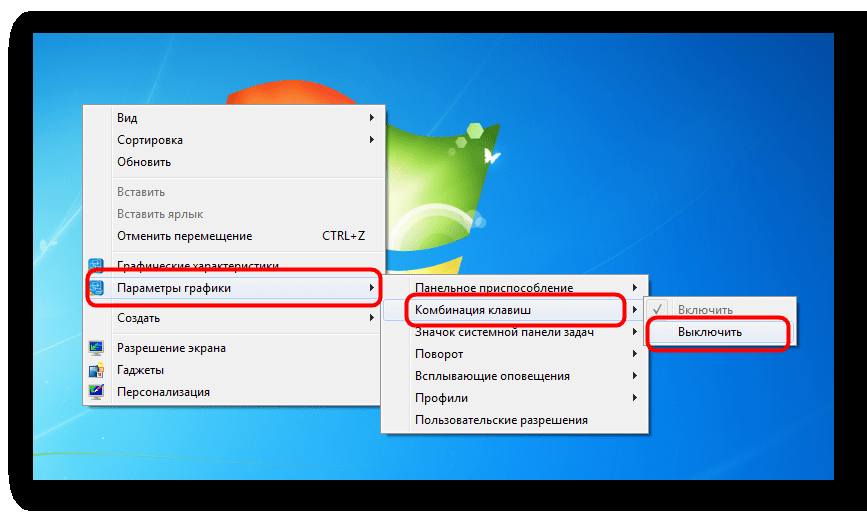
Альтернативный способ – нажать на свободное место на рабочем столе ПКМ. В открывшемся окне найти меню «Параметры графики», а далее перейти в «Значок системной панели задач» и активировать команду «Выключить».

Дополнительно можно убрать igfxtray из автозагрузки при помощи сторонних программ. Например, CCleaner – программа обладает удобным пользовательским интерфейсом, где имеется отдельное меню для взаимодействия с программами работающими на ПК.
Сброс пароля Windows используя флешку для сброса
Возможно это вирус?
Интернет вирусы с каждым днем становятся более незаметными. Поэтому огромное число вирусов маскируются под системные программы. Подобный тип вирусов характерен для навязчивой рекламы, которая постоянно самостоятельно открывает ссылки на различные сайты. Чтобы пользователь не смог удалить эти ссылки автоматически, хакеры маскируют их под реально существующие приложения.
Среди вирусов может оказаться и рассматриваемая программа igfxtray.exe. Для того чтобы удостовериться в отсутствии заражения выполните следующие действия:
- Перейдите в раздел «Диспетчер задач» – активируется через меню «Пуск» или через команду Ctrl+Alt+Del.
- Перейдите во вкладку процессы и найдите igfxtray.exe.
- Далее нажмите ПКМ и активируйте команду – «открыть месторасположения файла».

- Сравните путь папки с картинкой, которая показана ниже. Если он отличается от изображения ниже, то с большой вероятностью на компьютере находится замаскированная вирусная программа.

Кроме того не забывайте, что рассматриваемый процесс характерен для видеокарт от «Интел» с установленной программой Intel Graphics and Media Control. Если на компьютере не используется видеокарта от данного производителя, то с 100% вероятностью на ПК появились вирусы.
Источник: composs.ru
Igfxtray в автозагрузке – что это за процесс или программа, что такое Igfxtray module, как его удалит, может ли быть вирус
При работе с компонентами автозапуска пользователи часто сталкиваются с непонятными на первый взгляд параметрами и процессами. Среди таких процессов — Igfxtray.exe, который запускают почти все владельцы видеокарт Intel.
Igfxtray — это процесс, который не является частью дерева системных процессов, что означает, что если его отключить, то система сможет работать стабильно. Тем не менее, приложение является важным звеном операционной системы, так как влияет на производительность видеокарты. Модуль Igfxtray создается драйверами Intel 81x. Запустив соответствующую программу, пользователь откроет расширенные настройки графики. В частности:
- изменение параметров: глубины цвета, резкости, яркости, контрастности и т.д;
- инструмент для изменения разрешения экрана;
- Индивидуальные настройки видеокарты.
По большей части панель управления Intel HD Graphics редко используется на современных ПК и ноутбуках. Во-первых, люди редко меняют настройки экрана, а во-вторых, графические карты Intel HD Graphics устанавливаются в качестве вторичных видеоадаптеров.
Можно ли останавливать и каковы последствия
Этот процесс представляет собой графический тюнер для графических процессоров Intel. Он полностью безопасен и не является системным приложением, поэтому его остановка не повлечет за собой никаких последствий. Например, компьютер перезагрузится, когда завершится системный процесс. Чтобы удалить igfxtray.exe из автозапуска, сделайте следующее.
- Нажмите комбинацию клавиш Ctrl+Alt+Del.
- Откроется специальное окно, в котором необходимо выбрать пункт «Диспетчер задач».
- Затем перейдите к опции «Автозапуск».
- Найти Igfxtray . Щелкните по нему правой кнопкой мыши (ПКМ).
- Нажмите на опцию «Отключить».
Или щелкните свободное место на рабочем столе с помощью PK. В открывшемся окне найдите меню «Параметры графики», затем перейдите к пункту «Значок в системном трее» и активируйте команду «Отключить».
Кроме того, вы можете удалить igfxtray из автозапуска с помощью сторонних программ. CCleaner, например, имеет удобный интерфейс с отдельным меню для взаимодействия с программами, запущенными на компьютере.
4 лучшие программы для деинсталляции программ (деинсталляторы)
Возможно это вирус?
Интернет-вирусы с каждым днем становятся все более незаметными. Поэтому большое количество вирусов маскируется под системные программы. Этот тип вируса характеризуется навязчивой рекламой, которая постоянно самостоятельно открывает ссылки на различные веб-сайты. Чтобы пользователь не смог автоматически удалить эти ссылки, хакеры маскируют их под настоящие приложения.
Вирус может также включать в себя программу igfxtray.exe, о которой идет речь. Чтобы убедиться, что вы не заражены, выполните следующие действия:
- Зайдите в Диспетчер задач — запускается через меню Пуск или командой Ctrl+Alt+Del.
- Перейдите на вкладку «Процессы» и найдите файл igfxtray.exe.
- Затем нажмите ПКМ и активируйте команду — «открыть местоположение файла».
- Сравните путь к папке с изображением ниже. Если оно отличается от приведенного ниже изображения, то, скорее всего, на вашем компьютере установлена замаскированная антивирусная программа.
Также обратите внимание, что рассматриваемый процесс специфичен для видеокарт Intel с установленными Intel Graphics and Media Control. Если в вашем компьютере нет видеокарты этого производителя, существует 100% вероятность того, что ваш компьютер заражен вирусами.
Источник: silverkomp.ru